Cách xem ai đã vào Facebook của bạn
Câu hỏi "Những ai đã xem hồ sơ Facebook của tôi?" luôn gây tò mò và quan tâm trên Internet. Việc biết ai đã xem hồ sơ của bạn có thể giúp bạn bảo vệ thông tin cá nhân, kiểm soát danh sách bạn bè và phát hiện hoạt động đáng ngờ.
Trong bài viết này, cùng Bảo Hành One tìm hiểu về tầm quan trọng của việc biết ai đã xem hồ sơ Facebook của bạn và cách thực hiện điều đó.
Tầm quan trọng khi biết ai đã xem hồ sơ Facebook của bạn
Có rất nhiều lợi ích khi bạn biết những ai đã từng vào xem hồ sơ Facebook cá nhân của bạn, một số trong đó có thể kể đến là:
Giúp bạn có cái nhìn tổng quan về việc ai đang quan tâm đến thông tin cá nhân của mình trên Facebook. Cân nhắc và điều chỉnh cài đặt bảo mật để đảm bảo rằng chỉ những người bạn muốn mới có thể truy cập vào thông tin của bạn.
Nếu có người không quen biết hoặc không muốn kết nối trên Facebook đã xem hồ sơ của bạn, bạn có thể xem xét lại danh sách bạn bè và xóa những người không mong muốn.
Nếu có hoạt động đáng ngờ như một người không xác định truy cập vào hồ sơ của bạn, bạn có thể nắm bắt và đưa ra biện pháp bảo vệ hơn như thay đổi mật khẩu, cài đặt bảo mật hoặc báo cáo sự cố cho Facebook.

Biết ai đã xem hồ sơ Facebook của bạn quan trọng như thế nào
>> Xem thêm: Lỗi thực hiện truy vấn Facebook là gì? Cách khắc phục ra sao?
Bạn có thể xem ai vào trang Facebook của mình không?
Có một cách để xem ai đã xem hồ sơ của bạn mà không yêu cầu tải xuống ứng dụng hoặc bất kỳ thứ gì tương tự. Trong mã nguồn của trang Facebook của bạn, bạn có thể xem ai xem nó nhiều nhất. Nếu bạn muốn thay đổi những người có thể nhìn thấy nó, hãy xem hướng dẫn của chúng tôi về cách thay đổi cài đặt quyền riêng tư trên Facebook của bạn.
Bây giờ, hãy xem hướng dẫn từng bước để xem ai thường xuyên truy cập hồ sơ Facebook của bạn. Phương pháp này có thể được thực hiện bằng bất kỳ trình duyệt web nào trên Mac hoặc PC.
Cách xem ai xem trang cá nhân Facebook của bạn nhiều nhất.
Bước 1. Truy cập Facebook.com và đăng nhập vào tài khoản của bạn
Sử dụng bất kỳ trình duyệt web nào bạn muốn sử dụng trên máy tính của mình, hãy mở Facebook.com. Sau đó, nhập địa chỉ email hoặc số điện thoại và mật khẩu để đăng nhập vào tài khoản Facebook của bạn.

Truy cập vào Website hoặc App Facebook trên điện thoại
>> Xem thêm: Tại sao Messenger trên Macbook thường xuyên bị lỗi?
Bước 2. Mở trang cá nhân Facebook của bạn
Khi bạn đã đăng nhập vào tài khoản của mình, hãy nhấp vào tên của bạn ở góc trên cùng bên phải để truy cập trang hồ sơ của bạn.

Mở trang cá nhân Facebook của bạn
Bước 3. Nhấp chuột phải vào trang, sau đó nhấp vào View page source
Nhấp chuột phải vào bất kỳ đâu trong khoảng trống ở hai bên trang hồ sơ của bạn. Điều này sẽ tiết lộ một menu nhỏ. Từ menu xuất hiện, chọn View page source.
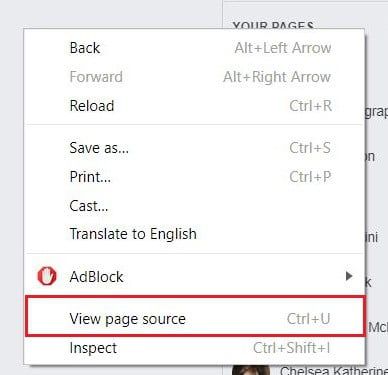
Click vào View page source
>> Xem thêm: Mách bạn các cách sửa lỗi đăng nhập facebook trên iPhone đơn giản
Bước 4. Trên bàn phím của bạn, nhấn Ctrl + F. Sau đó nhập “InitialChatFriendsList”
Bây giờ bạn sẽ ở một trang có rất nhiều từ, chữ cái và số, đó là những mã tạo nên trang hồ sơ của bạn. Đối với hầu hết mọi người, trang này sẽ cực kỳ khó hiểu. Để dễ dàng tìm thấy phần mã bạn cần sử dụng để xem ai xem hồ sơ của bạn nhiều nhất, hãy giữ phím “Ctrl” trên bàn phím rồi nhấn phím “F”.
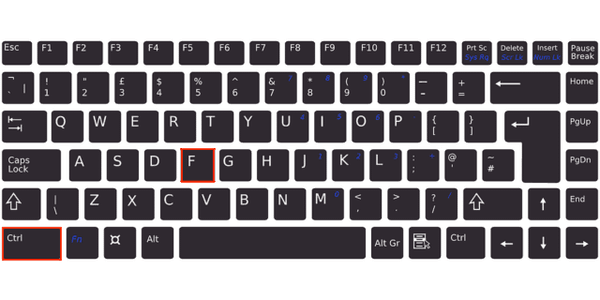
Nhấn Ctrl + F trên bàn phím để thực hiện tìm kiếm
Điều này làm cho phép bạn tìm kiếm văn bản nhất định trên trang web hiện tại. Như vậy, một hộp văn bản sẽ xuất hiện trên màn hình của bạn. Trong hộp văn bản, nhập “InitialChatFriendsList” – nhưng không bao gồm dấu ngoặc kép. Bên cạnh mã này, bạn sẽ được cung cấp một danh sách các mã số đại diện cho hồ sơ của bạn bè bạn.

Nhập InitialChatFriendsList vào hộp thư tìm kiếm
>> Xem thêm: Lỗi thực hiện truy vấn Facebook là gì? Cách khắc phục ra sao
Bước 5. Sao chép và dán số ID hồ sơ vào URL Facebook để xem kết quả
Bây giờ bạn đã có danh sách mã số hồ sơ, đã đến lúc tìm hiểu những mã này đại diện cho ai. Để làm như vậy, hãy sao chép một trong các số trong danh sách vào khay nhớ tạm của bạn. Bạn có thể thực hiện việc này bằng cách nhấp và kéo con trỏ chuột qua một trong các số, sau đó nhấn đồng thời các phím “Ctrl” + “C” trên bàn phím của bạn.
Sau đó, nhấp vào thanh địa chỉ của trình duyệt và nhấn đồng thời các phím “Ctrl” + “V” trên bàn phím của bạn để dán số vào URL Facebook. Bạn cần có URL www.facebook.com thông thường, theo sau là dấu “/” và sau đó là mã. Ví dụ: nếu số ID hồ sơ là 12345, bạn sẽ nhập URL facebook.com/12345.
Lặp lại bước cuối cùng này để xem hồ sơ của tất cả những người dường như xem hồ sơ của bạn nhiều nhất.
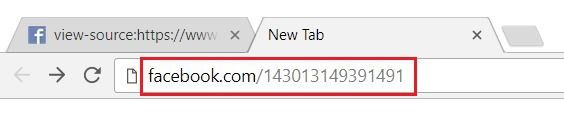
Xem hồ sơ của người thường xuyên vào Facebook của bạn
>> Xem thêm: Tài khoản Facebook bị khóa hàng loạt? Tại sao?
Kết quả có thực sự chính xác?
Những kết quả này dường như chính xác trong việc hiển thị ai đã xem hồ sơ Facebook của bạn nhiều nhất. Tuy nhiên, một số người đã tranh luận rằng có lẽ một số người xuất hiện trong danh sách này vì bạn thường xuyên tương tác với họ qua Facebook, chứ không phải họ thực sự vào trang của bạn.
Bảo Hành One chúc các bạn thực hiện thành công!









